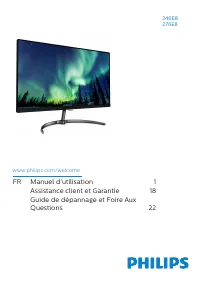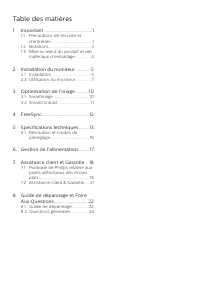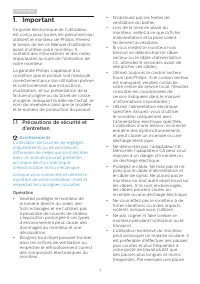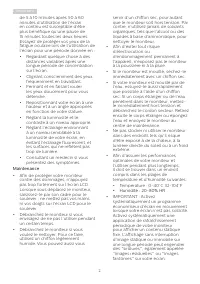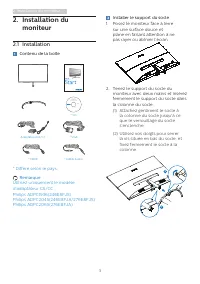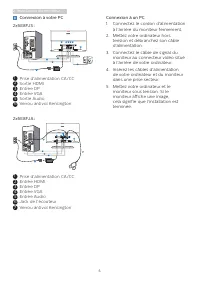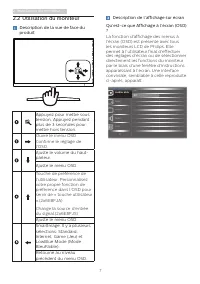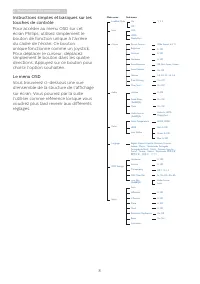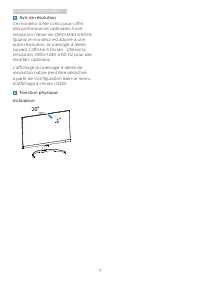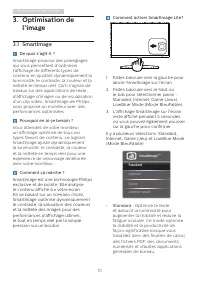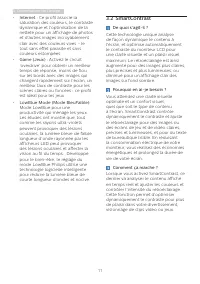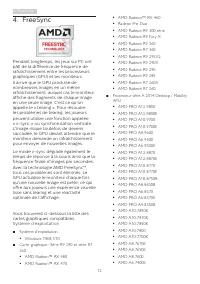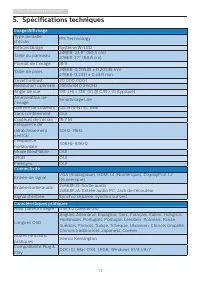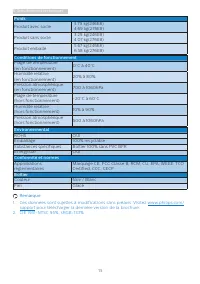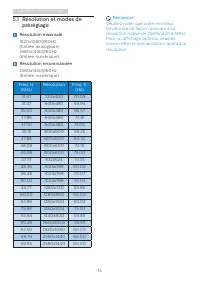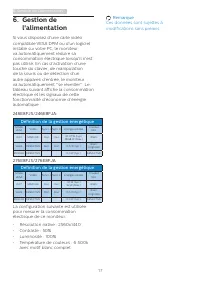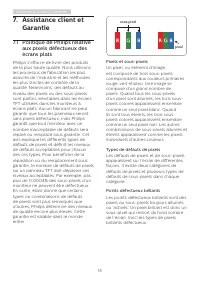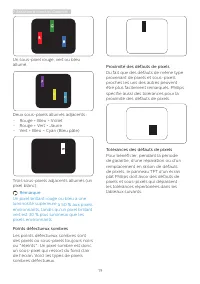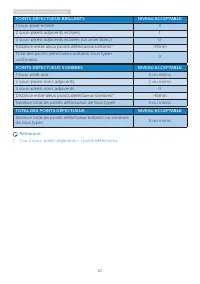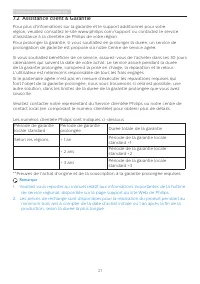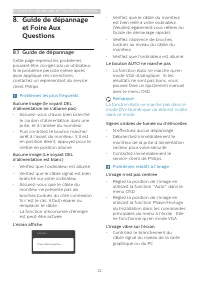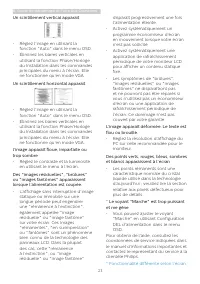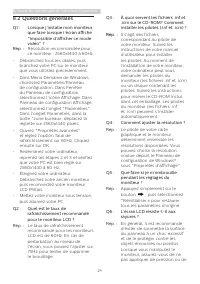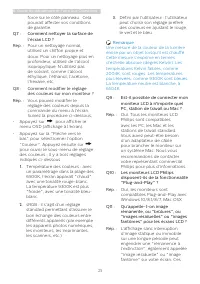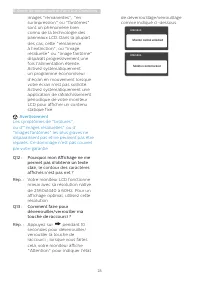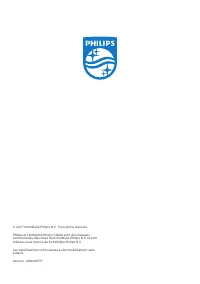Page 2 - Table des matières; Précautions de sécurité et; Guide de dépannage et Foire
Table des matières 1. Important ....................................... 1 1.1 Précautions de sécurité et d’entretien ...................................... 1 1.2 Notations ....................................... 31.3 Mise au rebut du produit et des matériaux d’emballage .............. 4 2. Installat...
Page 3 - Avertissements
1 1. Important 1. Important Ce guide électronique de l’utilisateur est conçu pour toutes les personnes qui utilisent le moniteur de Philips. Prenez le temps de lire ce Manuel d'utilisation avant d’utiliser votre moniteur. Il contient des informations et des notes importantes au sujet de l'utilisatio...
Page 4 - Maintenance
2 1. Important de 5 à 10 minutes après 50 à 60 minutes d’utilisation de l’écran en continu est susceptible d’être plus bénéfique qu’une pause de 15 minutes toutes les deux heures. Essayez de protéger vos yeux de la fatigue oculaire lors de l’utilisation de l’écran pour une période donnée en : • Rega...
Page 7 - Installation du moniteur; moniteur; Contenu de la boîte; Remarque
5 2. Installation du moniteur 2. Installation du moniteur 2.1 Installation Contenu de la boîte 246E8 276E8 Register your product and get support at www.philips.com/welcome © 2 0 17 K o n in kli jk e P hil ip s N .V . A ll r igh ts r ese rve d. U nau thori zed d uplicatio n is a violation of applica ...
Page 8 - Connexion à votre PC
6 2. Installation du moniteur Connexion à votre PC 2x6E8FJS : 1 6 2 3 1 3 5 4 5 4 2 1 Prise d'alimentation CA/CC 2 Sortie HDMI 3 Entrée DP 4 Entrée VGA 5 Sortie Audio 6 Verrou antivol Kensington 2x6E8FJA : 6 1 5 7 4 2 1 4 2 3 5 6 3 1 Prise d'alimentation CA/CC 2 Entrée HDMI 3 Entrée DP 4 Entrée VGA ...
Page 9 - Utilisation du moniteur; Description de la vue de face du
7 2. Installation du moniteur 2.2 Utilisation du moniteur Description de la vue de face du produit Appuyez pour mettre sous tension. Appuyez pendant plus de 3 secondes pour mettre hors tension. Ouvre le menu OSD. Confirme le réglage de l'OSD. Ajuste le volume du haut-parleur. Ajuste le menu OSD. Tou...
Page 10 - Instructions simples et basiques sur les
8 2. Installation du moniteur Instructions simples et basiques sur les touches de contrôle Pour accéder au menu OSD sur cet écran Philips, utilisez simplement le bouton de fonction unique à l'arrière du cadre de l'écran. Ce bouton unique fonctionne comme un joystick. Pour déplacer le curseur, déplac...
Page 11 - Avis de résolution
9 2. Installation du moniteur Avis de résolution Ce moniteur a été conçu pour offrir des performances optimales à une résolution native de 2560×1440 à 60Hz. Quand le moniteur est allumé à une autre résolution, le message d’alerte suivant s’affiche à l’écran : Utilisez la résolution 2560×1440 à 60 Hz...
Page 12 - Optimisation de l’image; l’image; Comment ça marche ?
10 3. Optimisation de l’image 3. Optimisation de l’image 3.1 SmartImage De quoi s’agit-il ? SmartImage propose des préréglages qui vous permettent d'optimiser l'affichage de différents types de contenu en ajustant dynamiquement la luminosité, le contraste, la couleur et la netteté en temps réel. Qu'...
Page 13 - Ce profil associe la
11 3. Optimisation de l’image • Internet : Ce profil associe la saturation des couleurs, le contraste dynamique et l'optimisation de la netteté pour un affichage de photos et d'autres images incroyablement clair avec des couleurs vives - le tout sans effet parasite et sans couleurs estompées. • Game...
Page 14 - Système d’exploitation
12 4. FreeSync 4. FreeSync Pendant longtemps, les jeux sur PC ont pâti de la différence de fréquence de rafraîchissement entre les processeurs graphiques (GPU) et les moniteurs. Il arrive que le GPU produise de nombreuses images en un même rafraîchissement, auquel cas le moniteur affiche des fragmen...
Page 15 - Spécifications techniques; Connectivité
13 5. Spécifications techniques 5. Spécifications techniques Image/Affichage Type de dalle d’écran IPS Technology Rétroéclairage Système W-LED Taille du panneau 246E8: 23,8" (60,5 cm)276E8: 27" (68,6 cm) Format de l’image 16:9 Taille de pixel 246E8: 0,20535 x 0,20535 mm276E8: 0,2331 x 0,2331...
Page 16 - Socle
14 5. Spécifications techniques Socle Inclinaison -5° / +20° Alimentation (246E8FJS/246E8FJA) Verbrauch Tension CA entrée à 100VAC, 50Hz Tension CA entrée à 115VAC, 60Hz Tension CA entrée à 230VAC, 50Hz Fonctionnement normal 30,31 W (typ.) 30,82 W (typ.) 30,02 W (typ.) Veille (En attente) < 0,5 W...
Page 17 - Poids
15 5. Spécifications techniques Poids Produit avec socle 3.79 kg(246E8)4.69 kg(276E8) Produit sans socle 3.29 kg(246E8)4.07 kg(276E8) Produit emballé 5.67 kg(246E8)6.58 kg(276E8) Conditions de fonctionnement Plage de température (en fonctionnement) 0°C à 40°C Humidité relative (en fonctionnement) 20...
Page 18 - Résolution et modes de; Résolution maximale
16 5. Spécifications techniques Remarque Veuillez noter que votre moniteur fonctionne de façon optimale à sa résolution native de 2560x1440 à 60Hz. Pour un affichage optimal, veuillez suivre cette recommandation quant à la résolution. 5.1 Résolution et modes de préréglage Résolution maximale 1920x10...
Page 20 - Assistance client et Garantie; Assistance client et; Politique de Philips relative; pixel; Pixels et sous-pixels
18 7. Assistance client et Garantie 7. Assistance client et Garantie 7.1 Politique de Philips relative aux pixels défectueux des écrans plats Philips s'efforce de livrer des produits de la plus haute qualité. Nous utilisons les processus de fabrication les plus avancés de l’industrie et les méthodes...
Page 23 - Les numéros clientèle Philips sont indiqués ci-dessous.
21 7. Assistance client et Garantie 7.2 Assistance client & Garantie Pour plus d'informations sur la garantie et le support additionnel pour votre région, veuillez consultez le site www.philips.com/support ou contactez le service d'assistance à la clientèle de Philips de votre région.Pour prolon...
Page 24 - Guide de dépannage et Foire Aux Questions; Guide de dépannage; Problèmes les plus fréquents; Vérifiez que l’ordinateur est allumé.
22 8. Guide de dépannage et Foire Aux Questions 8. Guide de dépannage et Foire Aux Questions 8.1 Guide de dépannage Cette page reprend les problèmes pouvant être corrigés par un utilisateur. Si le problème persiste même après avoir appliqué ces corrections, contactez un représentant du service clien...
Page 25 - Un scintillement vertical apparait
23 8. Guide de dépannage et Foire Aux Questions Un scintillement vertical apparait • Réglez l’image en utilisant la fonction "Auto" dans le menu OSD. • Éliminez les barres verticales en utilisant la fonction Phase/Horloge du Installation dans les commandes principales du menu à l’écran. Elle...
Page 26 - Questions générales; Comment ajuster la résolution ?
24 8. Guide de dépannage et Foire Aux Questions 8.2 Questions générales Q1 : Lorsque j’installe mon moniteur, que faire lorsque l’écran affiche "Impossible d’afficher ce mode vidéo" ? Rép. : Résolution recommandée pour ce moniteur : 2560x1440 à 60Hz. • Débranchez tous les câbles, puis branch...
Page 27 - Appuyez sur
25 8. Guide de dépannage et Foire Aux Questions force sur le côté panneau. Cela pourrait affecter vos conditions de garantie. Q7 : Comment nettoyer la surface de l’écran LCD ? Rép. : Pour un nettoyage normal, utilisez un chiffon propre et doux. Pour un nettoyage plus en profondeur, utilisez de l’alc...
Page 28 - Avertissement
26 8. Guide de dépannage et Foire Aux Questions images "rémanentes", "en surimpression" ou "fantômes" sont un phénomène bien connu de la technologie des panneaux LCD. Dans la plupart des cas, cette "rémanence à l’extinction", ou "image résiduelle" ou "imag...